Illustrator(AI)の中に画像を入れる方法は「リンク」と「埋め込み」の2種類があります。
リンクとは、画像の場所だけを保存します。埋め込みは画像自体を AI ファイルに取り込むという違いがあります。
リンク配置にまつわるトラブル
リンクの場合、あるべき場所に画像が無くなったら AI ファイルを開いても画像が無くなってしまいます。html でも img タグで指定した画像が無くなったら「×」になって表示されませんよね。リンクと埋め込みの違いを理解していないと、こういったトラブルが一番多いんじゃないかと思います。
仕事柄 Illustrator も使いますが、昔誰かが作った AI を開いたら「画像がないじゃん!」という事態が多々あります。恐らく画像を Illustrator にドラッグアンドドロップで入れた為に画像がリンク配置になってしまったのでしょう。
リンク配置した画像を埋め込む方法
Illustrator で作業中、途中で全部画像をリンク配置してしまった事に気づく場合もあります。画像を埋め込むにはもう一度画像を全部消して配置し直すという方法もありますが、AI ファイル内の画像の場所、サイズもリセットされてしまうので手間がかかります。即座にリンク配置の画像を埋め込むことができたらいいのに…。
そんな方法がありまぁす!!
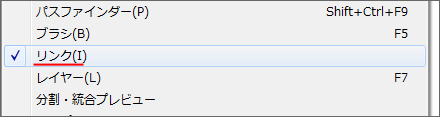
まずは、ウィンドウメニューから「リンク」を開きます。

リンクウィンドウにはリンク配置された画像の一覧が表示されます。リンクウィンドウで画像を選択し、右上の「≡」ボタンをクリックするとメニューが表示されます。そこから「画像を埋め込み(D)」を選択しましょう。
これでリンク配置された画像を場所やサイズをそのままに埋め込むことができます。
リンクで配置された画像は、画像の上に斜線が入り×のようになっています。埋め込み画像は斜線がありません。
おわりに
リンクで配置した画像をそのまま埋め込むことが出来ないだろうかと困ったので記事にしました。やっぱり知らないだけでこんな便利な機能があるんですね。今までは画像を配置しなおしていたのですが、この方法を知っていれば時短になりそうです。頭の片隅に置いておいて損はないです!
